ウイルスバスタークラウドのウイルス検索からRIKCADなどのプログラムを除外する設定

メモ
下記の設定手順は一例です。
ご使用のセキュリティソフトのバージョン等によって、設定方法が異なる場合があります
下記の設定手順は一例です。
ご使用のセキュリティソフトのバージョン等によって、設定方法が異なる場合があります
【1】ウイルスバスター クラウドのメイン画面を起動します。
※通知領域 (タスクトレイ) のウイルスバスターアイコンをクリックし、表示されるコンテキストメニューから 「メイン画面の表示」 をクリックします。
【2】メイン画面下部「設定」をクリックし、設定画面を開きます。
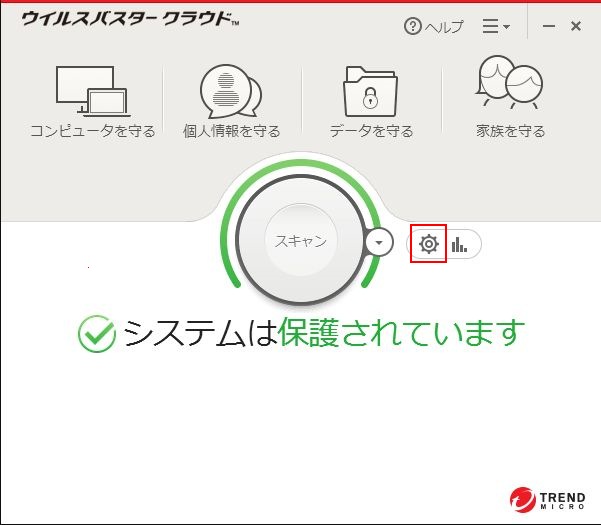
※ウイルスバスターのパスワードを設定している場合は、パスワードの入力を求められる場合が
あるため、ウイルスバスターで設定したパスワードを入力してください。
【3】設定画面左側「例外設定」 >「ファイル/フォルダ]」をクリックします。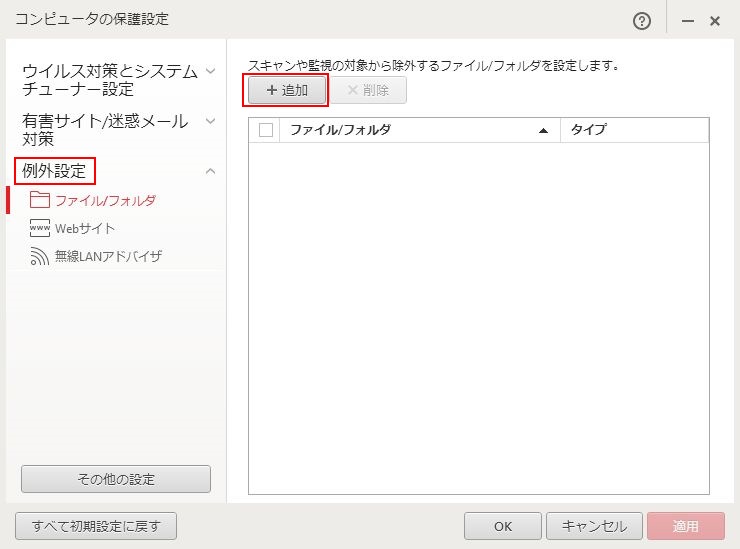
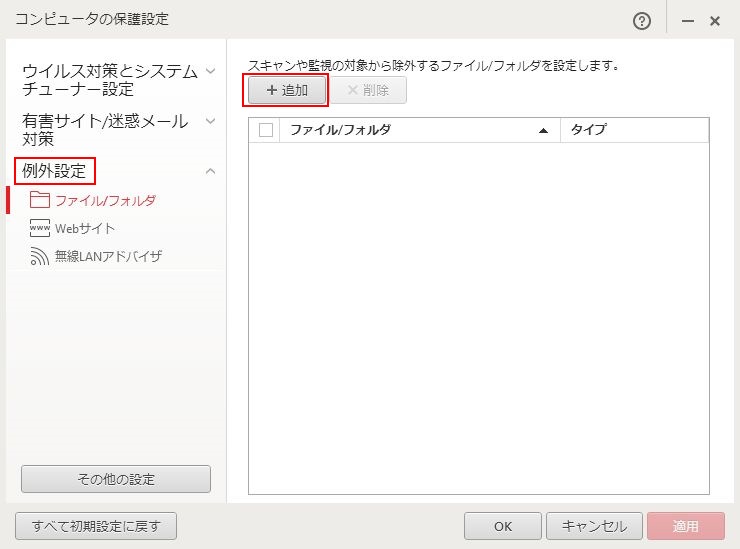
【4】「+追加」 ボタンをクリックし、「項目の追加」画面を表示させます。
【5】「参照]」ボタンをクリックし、除外したいフォルダを選択し、「開く」 をクリックします。

除外するフォルダの場所
【RIKCADの場合】 「C:\RIKCAD〇」
【RIKCADの場合】 「C:\RIKCAD〇」
【RIKコンシェルの場合】 「C:\RIKConcier」
【6】選択が完了したら 「OK」 ボタンをクリックします。
※一覧に、追加したファイルもしくはフォルダのパスが表示されます。
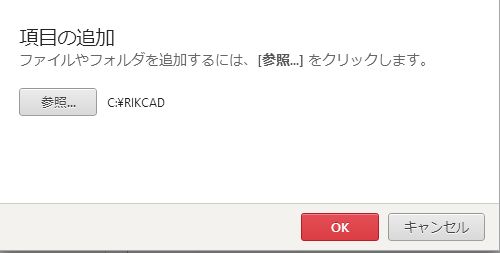
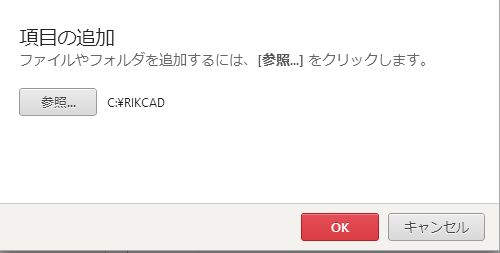
※一覧に、追加したファイルもしくはフォルダのパスが表示されます。
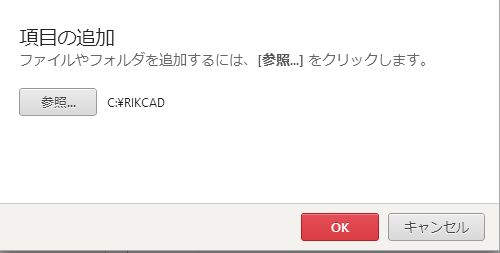
【7】「設定]」画面右下の [OK] ボタンをクリックすることで、設定が保存されます。
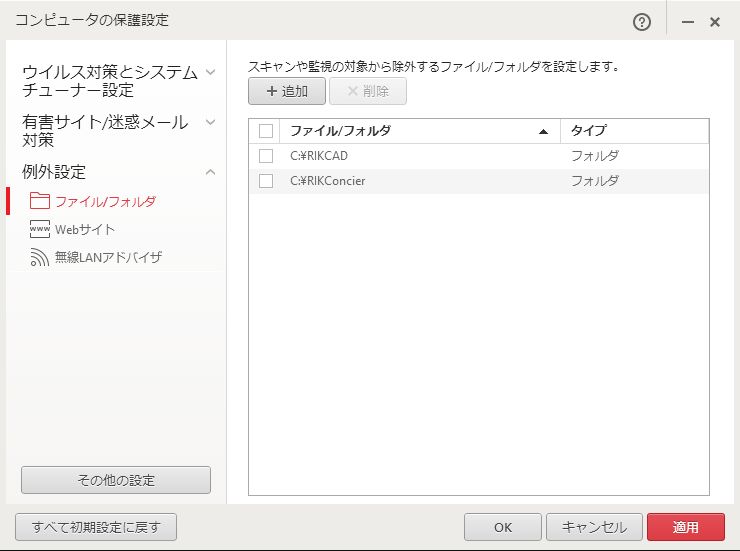
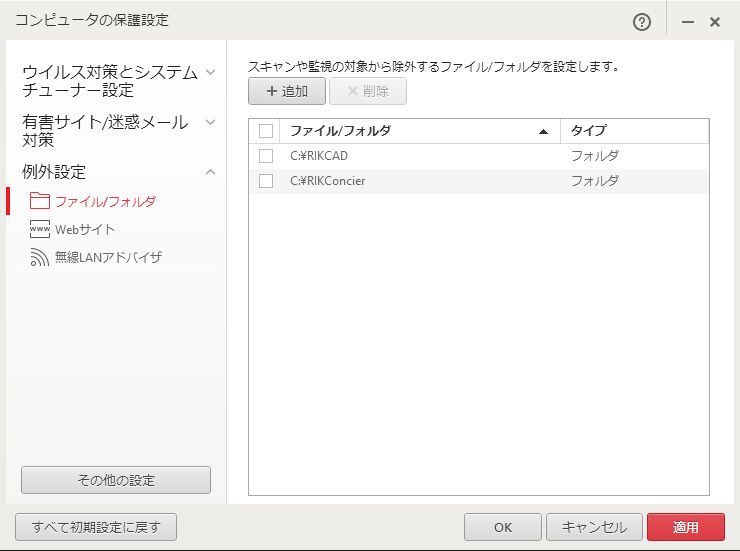
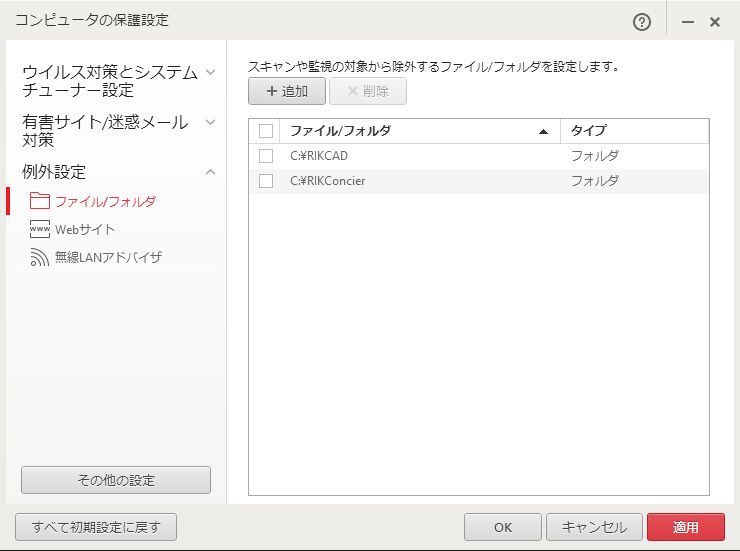
なお、除外設定をする場合は、定期的に手動検索を実行し、ご利用のコンピュータにウイルスが侵入していないか確認されることをお勧めします。
Related Articles
RIKCADが起動しない、反応がない。
RIKCADのアイコンやPLNファイルをダブルクリックで実行しても、起動しない-反応がない、または、極端に起動が遅くなる場合があります。 ご使用のPCにインストールされているセキュリティソフトが影響している可能性があります。 この場合、セキュリティソフトの除外設定を実施することで改善するケースがあります。 各セキュリティソフトによって設定項目の名称、及び、設定方法等が異なる為、詳細の設定方法については、セキュリティソフトの窓口等へご確認下さい。 ...RIKコンシェルが起動しない
RIKコンシェルのアイコンをダブルクリックしても、起動できない場合は、以下をご確認下さい。 下図のようなウィンドウが表示された場合 上記の様な表示が出る場合は、RIKコンシェルの起動に必要な関連ファイルが、何らかの原因で削除された可能性があります。 こちらよりファイルをダウンロードした後、リックコンシェルの再インストールを実施し、改善するかお試し下さい。 RIKコンシェルのアイコンをクリックするが、何も反応が無い場合 ...RIKコンシェルの更新ができない/起動できない/更新が途中で止まる
・起動できない ・アップデートができない ・アップデートが途中で止まる(「100%」表示から進まない) ・「書庫の展開に失敗しました…」「対応書庫ではありません…」等のエラーが出る ・更新に非常に時間が掛かる RIKコンシェルにて以上の現象が起きる場合、 主な原因として、 「PC側の設定」、 及び、 「セキュリティソフトが影響」 している可能性があります。 以下の設定を実施し、改善するかご確認下さい。 PC側設定を行う ...